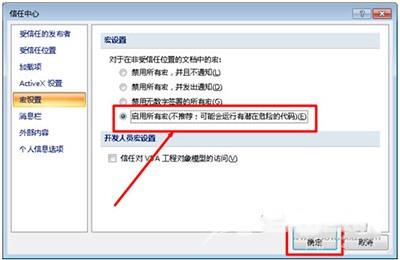经常使用excel办公的小伙伴有没有发现,一般情况下excel的多有宏都是被禁用的。那想要使用的时候要怎么办呢?下面小编就教教大家怎么解除被禁用的宏功能的教程。 excel中的宏被禁用
经常使用excel办公的小伙伴有没有发现,一般情况下excel的多有宏都是被禁用的。那想要使用的时候要怎么办呢?下面小编就教教大家怎么解除被禁用的宏功能的教程。
excel中的宏被禁用怎么办?
1、通常情况下,当运行含有宏的Excel文件时,程序会给出禁用宏的通知,如图。
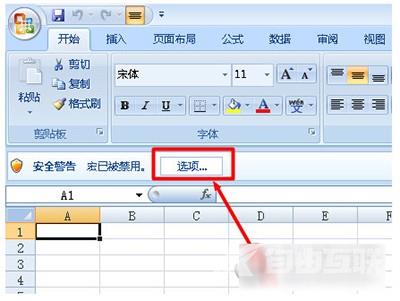
2、点击选项按钮,要弹出的窗口中,勾选启用此内容,并点击确定按钮就可以运行对应宏了。
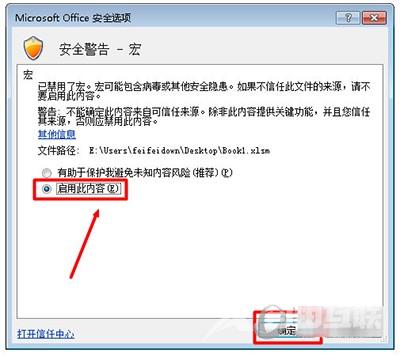
3、另外,我们还可以通过另一种方法来启用宏:点击Office按钮,从其扩展面板中点击Excel选项按钮。
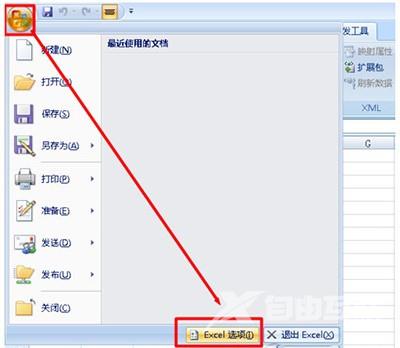
4、在打开的窗口中,勾选在功能区显示‘开发工具’选项卡项,并点击确定按钮。
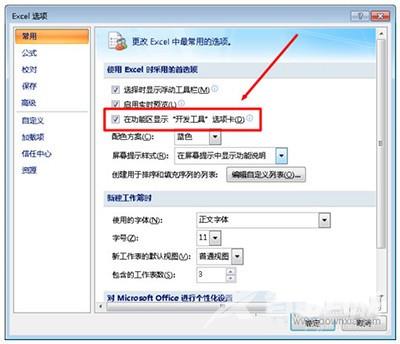
5、接着切换至开发工具选项卡,点击宏安全性按钮。

6、从打开的窗口中,勾选启用所有宏项,点击确定即可。